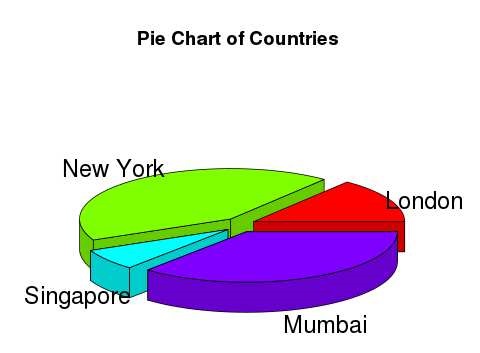R - Diagram Lingkaran
Bahasa Pemrograman R memiliki banyak perpustakaan untuk membuat bagan dan grafik. Diagram lingkaran adalah representasi nilai sebagai irisan lingkaran dengan warna berbeda. Irisan diberi label dan nomor yang sesuai dengan setiap irisan juga ditunjukkan dalam bagan.
Di R diagram lingkaran dibuat menggunakan pie()fungsi yang mengambil bilangan positif sebagai input vektor. Parameter tambahan digunakan untuk mengontrol label, warna, judul, dll.
Sintaksis
Sintaks dasar untuk membuat diagram lingkaran menggunakan R adalah -
pie(x, labels, radius, main, col, clockwise)Berikut ini adalah deskripsi parameter yang digunakan -
x adalah vektor yang berisi nilai numerik yang digunakan dalam diagram lingkaran.
labels digunakan untuk memberikan deskripsi pada irisan.
radius menunjukkan jari-jari lingkaran diagram lingkaran (nilai antara −1 dan +1).
main menunjukkan judul grafik.
col menunjukkan palet warna.
clockwise adalah nilai logika yang menunjukkan jika irisan digambar searah jarum jam atau berlawanan arah jarum jam.
Contoh
Diagram lingkaran yang sangat sederhana dibuat hanya dengan menggunakan vektor input dan label. Skrip di bawah ini akan membuat dan menyimpan diagram lingkaran di direktori kerja R.
# Create data for the graph.
x <- c(21, 62, 10, 53)
labels <- c("London", "New York", "Singapore", "Mumbai")
# Give the chart file a name.
png(file = "city.png")
# Plot the chart.
pie(x,labels)
# Save the file.
dev.off()Ketika kita menjalankan kode di atas, hasilnya adalah sebagai berikut -
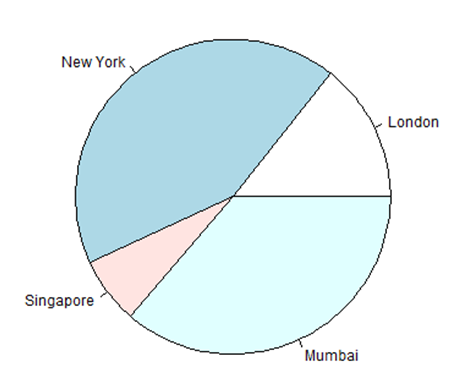
Judul dan Warna Diagram Lingkaran
Kami dapat memperluas fitur bagan dengan menambahkan lebih banyak parameter ke fungsi. Kami akan menggunakan parametermain untuk menambahkan judul ke bagan dan parameter lainnya adalah colyang akan menggunakan palet warna pelangi saat menggambar grafik. Panjang palet harus sama dengan jumlah nilai yang kita miliki untuk grafik. Karenanya kami menggunakan panjang (x).
Contoh
Skrip di bawah ini akan membuat dan menyimpan diagram lingkaran di direktori kerja R.
# Create data for the graph.
x <- c(21, 62, 10, 53)
labels <- c("London", "New York", "Singapore", "Mumbai")
# Give the chart file a name.
png(file = "city_title_colours.jpg")
# Plot the chart with title and rainbow color pallet.
pie(x, labels, main = "City pie chart", col = rainbow(length(x)))
# Save the file.
dev.off()Ketika kita menjalankan kode di atas, hasilnya adalah sebagai berikut -
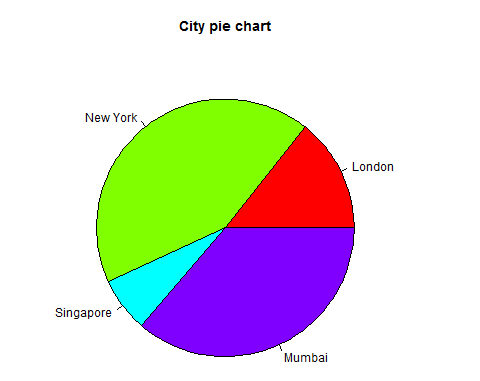
Persentase Irisan dan Legenda Bagan
Kita dapat menambahkan persentase potongan dan legenda bagan dengan membuat variabel bagan tambahan.
# Create data for the graph.
x <- c(21, 62, 10,53)
labels <- c("London","New York","Singapore","Mumbai")
piepercent<- round(100*x/sum(x), 1)
# Give the chart file a name.
png(file = "city_percentage_legends.jpg")
# Plot the chart.
pie(x, labels = piepercent, main = "City pie chart",col = rainbow(length(x)))
legend("topright", c("London","New York","Singapore","Mumbai"), cex = 0.8,
fill = rainbow(length(x)))
# Save the file.
dev.off()Ketika kita menjalankan kode di atas, hasilnya adalah sebagai berikut -
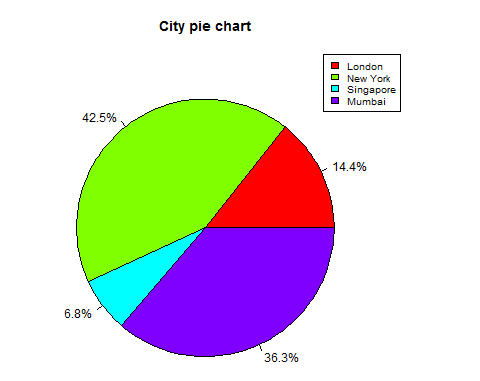
Bagan Pai 3D
Diagram lingkaran dengan 3 dimensi dapat digambar menggunakan paket tambahan. Paketplotrix memiliki fungsi yang disebut pie3D() yang digunakan untuk ini.
# Get the library.
library(plotrix)
# Create data for the graph.
x <- c(21, 62, 10,53)
lbl <- c("London","New York","Singapore","Mumbai")
# Give the chart file a name.
png(file = "3d_pie_chart.jpg")
# Plot the chart.
pie3D(x,labels = lbl,explode = 0.1, main = "Pie Chart of Countries ")
# Save the file.
dev.off()Ketika kita menjalankan kode di atas, hasilnya adalah sebagai berikut -